 |
Главная |
Компонент ComboBox (Комбинированный список)
|
из
5.00
|
Лабораторная работа № 3 Ввод и вывод данных в Delphi
Цель работы:освоить принципы ввода и вывода данных вDelphi.
Задание1 Организация ввода-вывода с использованием компонента Edit.
Создадим простое приложение, которое позволяет запросить в ходе его выполнения произвольную строку текста. При нажатии на кнопку <Пуск> введенная информация должна появиться в поле метки.
Выполните следующие действия.
Запустите Delphi и измените заголовок формы (Form1) на Вашу фамилию и имя.
Поместите на форму следующие компоненты со страницы Staпdard Палитры Компонентов: Edit, Label и три экземпляра Button согласно рис 1.
Задайте свойству Captioп для компонентов Button1, Button2 и Button3 значения
"Пуск", "Очистить" и "Выход" соответственно.
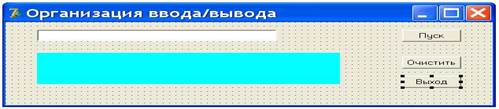
Рис. 1 Окно разрабатываемого приложения (Первый этап)
Очистите поле свойства Text для компонента Editl и поле свойства Captioп для компонента Label1 в Инспекторе Объектов.
Цвет метки задайте сlАqиа (голубой).
Чтобы размер метки не менялся, присвойте ее свойству AutoSize значение False. Двойным щелчком по компоненту Button1 раскройте Редактор Кода и впишите код обработчика событий для кнопки <Пуск> (код выделен подчеркнутым курсивом):
procedure TForm1.Button1Click(Sender: TObject); begin
Label1.Caption:=Edit1.Text; end;
Двойным щелчком по компоненту Button2 раскройте Редактор Кода и впишите код обработчика событий для кнопки <Очистить>:
procedure TForm1.Button2Click(Sender: TObject); begin
Label1.Caption:=''; // Пустая строка
Edit1.Text:=''; // Пустая строка
Edit1.SetFocus: // Установка курсора в окно компонента Edit1
end;
Пояснения
1. Для очистки полей компонентов используется присвоение значения "пустая строка" (записывается два апострофа подряд без пробела) свойству Captioп компонента Label1 и свойству Text компонента Edit1.
2. Метод SetFocus (Установить фокус) делает компонент активным в ходе выполнения программы. Таким образом, курсор устанавливается именно в окно этого компонента.
Двойным щелчком по компоненту Button3 раскройте Редактор Кода и впишите код обработчика событий для кнопки <Выход>: Close;
Пояснение. В этом случае специальный метод Close закрывает окно приложения и на этом егоработа заканчивается. (Методы – это процедуры и функции, выполняющие определенные действия, которые могут быть выполнены над объектом)
Запустите приложение несколько раз и проверьте его работу с различными вариантами ввода исходных данных. Остановите работу приложения, но не очищайте его из Delphi, - далее мы продолжим работу с ним.
Компонент ComboBox (Комбинированный список)
Компонент ComboBox даѐт возможность ввести данные или непосредственно в поле ввода/редактирования, или путѐм выбора предопределенных (заранее заданных) значений
из раскрывающегося списка, который появляется при нажатии кнопки  в поле ввода. Основные специфические свойства компонента ComboBox, доступные в Инспекторе Объектов, приведены в таблице 1.
в поле ввода. Основные специфические свойства компонента ComboBox, доступные в Инспекторе Объектов, приведены в таблице 1.
| Таблица 1. | |
| Свойство | Описание |
| Text | Текст, находящийся в поле ввода/редактирования |
| Iteтs | Элементы раскрывающегося списка. Для входа в Редактор Списка |
| нужно выполнить щелчок по кнопке с тремя точками в поле этого | |
| свойства в Инспекторе Объектов. Строки, которые появятся в | |
| раскрывающемся списке, должны быть выписаны в столбик. | |
| DropDownCount | Количество видимых элементов раскрытого списка |
| Font | Шрифт, используемый для отображения элементов списка |
| Sorted | При значении True список сортируется по алфавиту |
| Style | Стиль (вид) раскрывающегося списка |
| csDropDown–строка редактора и выпадающий список; | |
| csSimple–строка редактора и постоянно отображаемый список | |
| (чтобы увидеть список, нужно увеличить высоту Height компонента); | |
| csDropDownList–выпадающий список без редактора:все элементы | |
| списка имеют одинаковую высоту, которая рассчитывается | |
| автоматически, исходя их высоты шрифта; | |
| csOwnerDrawFixed–выпадающий список без редактора:все элементы | |
| списка имеют одинаковую высоту, заданную в свойстве ItemHeight; | |
| csOwnerDrawVariable–выпадающий список без редактора:элементы | |
| списка могут иметь разную высоту. | |
| MaxLength | Максимальное количество символов, которые можно ввести в |
| компонент. Если оно равно нулю (по умолчанию), то ограничений нет. |
Задание2. Организация ввода-вывода с использованием компонента ComboBox
Поместите компонент ComboBox на форму Вашего приложения (см. рис.2) и внимательно изучите его свойства, согласно таблице 1, приведенной выше. Доделайте Ваше приложение так, чтобы кроме компонента Edit оно использовало для ввода и компонент ComboBox. Вывод должен осуществляться на ту же метку по нажатию второй кнопки <Пуск 2>. Предусмотрите возможность чистки его окна.
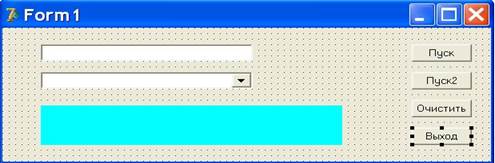
Рис.2. Окно разрабатываемого приложения (Второй этап)
Заполните список элементов компонента ComboBox (например, введите туда перечень учебных дисциплин). Поэкспериментируйте с другими свойствами компонента. Результат покажите преподавателю.
Свойства компонента MaskEdit

Компонент MaskEdit (Строка ввода с маской) позволяет вводить символы в поле ввода в соответствии с заданной маской (шаблоном). Шаблон состоит из трех частей, разделяемых точкой с запятой.
Часть1. Задает маску,которая содержит специальные символы,определяющие какаяименно информация должна находиться в нужной позиции ввода.
Назначение спецсимволов:

А - обязательное расположение буквы или цифры; а - необязательное расположение буквы или цифры; С - обязательное расположение любого символа; с - необязательное расположение любого символа;
| L - обязательное расположение буквы; | l - необязательное расположение буквы; |
| 0 - обязательное расположение цифры; | 9 - необязательное расположение цифры; |
# - необязательное расположение цифры или знаков <+>/<->; _ - заменитель пробела (знак подчеркивания); ! - из текста удаляются начальные пробелы
(если этого знака нет, из текста удаляются завершающие пробелы); > - далее буквы преобразуются в прописные (заглавные);
< - далее буквы преобразуются в строчные (маленькие);
< > - прекращение преобразования букв;
\ - следующий символ выводится на экран в виде своего собственного изображения; : - разделитель в изображении времени (часы: минуты: секунды);
/ - разделитель в изображении даты (день/месяц/год). Для России установками Windows этот символ заменяется символом "точка".
Все остальные символы в маске выводятся на экран в виде собственного изображения. Если первая часть маски отсутствует, должны отсутствовать и другие части. Это означает, что маска не используется.
Часть 2. Определяет,какие символы помещаются в маску самой программой.Может принимать только два значения:
0 - означает, что формируемая программой информация не помещается в результирующую строку (такой строкой является свойство Text);
1 - означает, что информация помещается в результирующую строку (является необязательной: если еѐ нет, предполагается наличие цифры 1).
Часть 3. Задает символ-заместитель.Им отмечаются те места в шаблоне,куда пользова-тель будет вводить информацию (обычно используется знак подчеркивания '_' или 'х'). Эта часть также является необязательной. Если она отсутствует, считается, что символом заместителем является знак подчеркивания.
Например, задание маски для ввода номера телефона: !\(999\)000-0000; 1; х выведет на, экран в окно компонента MaskEdit следующий шаблон: (ххх)ххх-хххх
| Заполненный шаблон может иметь, например, такой вид: | (095) 123-1212 |
EditMask -свойство типаString, определяющее маску для вводимых символов. Text -содержит текст,который появляется в поле ввода.
Задать Macкv можно двумя способами:

набрать символы маски (все три части через точку с запятой) в свойстве EditMask; активизировать двойным щелчком мыши поле свойства EditMask в Инспекторе Объектов (или одинарным щелчком по кнопочке с тремя точками). При этом откроется специальный Редактор Маски (Iпput Mask Editor), где можно задать все еѐ составные части. В отдельном окне можно задать символ-заместитель. В окне "Test Input" можно проверить, как выглядит результат набора в действии. В окне "Sample Masks" (Шаблоны масок) можно задать готовый шаблон маски определенного типа.
|
из
5.00
|
Обсуждение в статье: Компонент ComboBox (Комбинированный список) |
|
Обсуждений еще не было, будьте первым... ↓↓↓ |

Почему 1285321 студент выбрали МегаОбучалку...
Система поиска информации
Мобильная версия сайта
Удобная навигация
Нет шокирующей рекламы

